Interfacce audio Solid State Logic SSL 2 plus MKII USB-C

Specifiche
- 4 uscite bilanciate con una gamma dinamica sorprendente
- Uscite accoppiate in CC adatte per il controllo di strumenti di ingresso CV e FX
- Ingresso virtuale Stereo Loopback per podcasting, creazione di contenuti e streaming
- Pacchetto software SSL Production Pack incluso
- Interfaccia audio alimentata tramite bus USB 2.0 per Mac/PC
- Ingressi e uscite MIDI DIN a 5 pin
- Slot K-Lock per proteggere il tuo SSL 2+
Istruzioni per l'uso del prodotto
Disimballaggio
L'unità è stata imballata con cura. All'interno della scatola troverete.
- Certificato SSL 2+ Guida alla sicurezza MKII
- 1.5 metri Cavo USB da 'C' a 'C'
- 'C' all'adattatore USB 'A'
Cavi USB e alimentazione
Collega l'interfaccia audio USB SSL al computer utilizzando il cavo USB in dotazione, con o senza l'adattatore in dotazione.
Requisiti di sistema
Per verificare che il tuo sistema sia supportato, consulta le FAQ online sulla compatibilità con SSL 2+ MKII.
Registrazione del tuo SSL 2+ MKII
Per registrare il tuo prodotto e accedere al pacchetto software SSL Production Pack.
- Vai a www.solidstatelogic.com/get-started
- Seguire le istruzioni sullo schermo e immettere il numero di serie che si trova sulla base dell'unità (inizia con 'SP2')
- Dopo la registrazione, accedi al contenuto del tuo software effettuando l'accesso al tuo account SSL su www.solidstatelogic.com/login
Avvio rapido / Installazione
- Collega l'interfaccia audio USB SSL al computer utilizzando il cavo USB in dotazione, con o senza l'adattatore in dotazione.
Domande frequenti
Cos'è il pacchetto di produzione SSL?
SSL Production Pack è un bundle software esclusivo di SSL e di altre aziende terze. Per maggiori informazioni, visita le pagine del prodotto SSL 2+ MKII su websito.
Introduzione a SSL 2+ MKII
- Congratulazioni per l'acquistoasinla tua interfaccia audio USB SSL 2+ MKII. Ti aspetta un mondo intero di registrazione, scrittura e produzione!
- Sappiamo che probabilmente sei desideroso di iniziare a lavorare, quindi questa Guida per l'utente è stata progettata per essere il più informativa e utile possibile.
- Dovrebbe fornirti un solido riferimento su come ottenere il meglio dal tuo SSL 2+ MKII. Se rimani bloccato, non preoccuparti; il nostro webLa sezione di supporto del sito è ricca di risorse utili per aiutarti a ripartire.
Che cos'è SSL 2+ MKII?
- SSL 2+ MKII è un'interfaccia audio alimentata tramite USB che consente di ottenere audio di qualità da studio da e verso il computer con il minimo sforzo e la massima creatività.
- Su Mac, è conforme alla classe, il che significa che non è necessario installare alcun driver audio software. Su Windows, sarà necessario installare il nostro driver SSL USB Audio ASIO/WDM, che troverete sul nostro websito – per maggiori informazioni su come iniziare subito a usare il prodotto, consultare la sezione Avvio rapido di questa guida.
- Una volta fatto questo, sarai pronto per iniziare a collegare i tuoi microfoni e strumenti musicali. I segnali da questi ingressi saranno inviati al tuo software di creazione musicale preferito / DAW (Digital Audio Workstation).
- Le uscite delle tracce nella sessione DAW (o nel tuo lettore multimediale preferito) possono essere inviate alle uscite monitor e cuffie, così potrai ascoltare le tue creazioni in tutto il loro splendore, con una nitidezza sorprendente.
Caratteristiche
- 2 x microfono progettato da SSL preamps con prestazioni EIN senza pari e un'ampia gamma di guadagno per un dispositivo alimentato tramite USB. Microfono/linea commutabile, alimentazione phantom +48V e filtro passa-alto per ingresso
- L'ingresso LINE bypassa il pre-amp stage – ideale per collegare l'uscita di un preamplificatore esternoamp
- Rilevamento automatico dell'ingresso dello strumento (DI) per ingresso
- Switch Legacy 4K per canale: miglioramento del colore analogico per qualsiasi sorgente di ingresso, ispirato alla console della serie 4000 2 uscite per cuffie indipendenti di livello professionale con controlli del volume separati e molta potenza
- Convertitori AD/DA a 32 bit / 192 kHz: cattura e ascolta tutti i dettagli delle tue creazioni
- Monitor Mix Control facile da usare per attività di monitoraggio critiche a bassa latenza
- 4 x uscite bilanciate, con una gamma dinamica sbalorditiva. Le uscite sono accoppiate in CC, il che le rende adatte al controllo di strumenti di ingresso CV e FX
- Ingresso virtuale Stereo Loopback per podcasting, creazione di contenuti e streaming
- Pacchetto software SSL Production Pack: include i plug-in SSL Native Vocalstrip 2 e Drumstrip DAW, e molto altro! Interfaccia audio USB 2.0 alimentata tramite bus per Mac/PC, senza bisogno di alimentazione
- Ingressi e uscite MIDI DIN a 5 pin
- Slot K-Lock per proteggere il tuo SSL 2+
Confronto tra SSL 2 MK II e SSL 2+ MK II
- Quale fa al caso tuo, SSL 2 MKII o SSL 2+ MKII? La tabella sottostante ti aiuterà a confrontare e mettere a contrasto le differenze tra SSL 2 MKII e SSL 2+ MKII.
- Entrambi hanno 2 canali di ingresso per la registrazione e uscite monitor bilanciate per il collegamento agli altoparlanti.
- L'SSL 2+ MKII ti offre "quel qualcosa in più", con 2 uscite bilanciate aggiuntive (uscite 3 e 4) e 2 uscite indipendenti ad alta potenza, con i rispettivi controlli del volume.
- SSL 2+ è dotato anche di ingressi e uscite MIDI tradizionali, per il collegamento a moduli batteria o tastiere.
| CARATTERISTICA | SSL 2 MKII | SSL 2+ MKII |
| Più adatto per | Individui | Collaboratori |
| Ingressi microfono/linea/strumento | 2 | 2 |
| Switch 4K legacy | SÌ | SÌ |
| Filtri passa-alto in ingresso | SÌ | SÌ |
| Uscite monitor bilanciate L e R | SÌ | SÌ |
| Uscite bilanciate aggiuntive | – | Sì x 2 (4 in totale) |
| Uscite per cuffie | 2 (stesso mix e livelli) | 2 (mix e livelli indipendenti) |
| Controllo mix monitor a bassa latenza | SÌ | SÌ |
| I / O MIDI | – | SÌ |
| Loopback stereo | SÌ | SÌ |
| Software per pacchetti di produzione SSL | SÌ | SÌ |
| Uscite accoppiate in CC | SÌ | SÌ |
| Alimentato tramite bus USB | SÌ | SÌ |
Iniziare
Disimballaggio
- L'unità è stata accuratamente imballata e all'interno della scatola troverete i seguenti articoli.
- SSL 2+ MKII
- Guida alla sicurezza
- Cavo USB da 'C' a 'C' da 1.5 m
- Adattatore USB da 'C' a 'A'
Cavi USB e alimentazione
Utilizzare il cavo USB 'C' a 'C' in dotazione per collegare SSL 2+ MKII al computer. Il connettore sul retro di SSL 2 MKII è di tipo 'C'. Il tipo di porta USB disponibile sul computer determinerà se utilizzare l'adattatore 'C' a 'A' incluso. I computer più recenti potrebbero avere porte 'C', mentre i computer più vecchi potrebbero avere porte 'A'. Poiché si tratta di un dispositivo conforme a USB 2.0, non farà alcuna differenza per le prestazioni se si necessita dell'adattatore aggiuntivo per connettersi al sistema. SSL 2+ MKII è alimentato interamente dall'alimentazione del bus USB del computer e pertanto non richiede alimentazione esterna. Quando l'unità riceve correttamente l'alimentazione, il LED USB verde si accenderà con un colore verde fisso. Per la migliore stabilità e prestazioni, si consiglia di utilizzare uno dei cavi USB inclusi. Si dovrebbero evitare cavi USB lunghi (in particolare 3 m e oltre) in quanto tendono a soffrire di prestazioni incoerenti e non sono in grado di fornire un'alimentazione stabile e affidabile all'unità.
Hub USB
Ove possibile, è meglio collegare SSL 2+ MKII direttamente a una porta USB libera del computer. Ciò ti darà la stabilità di una fornitura ininterrotta di alimentazione USB. Tuttavia, se hai bisogno di connetterti tramite un hub conforme a USB 2.0, allora è consigliabile sceglierne uno di qualità sufficientemente elevata da fornire prestazioni affidabili: non tutti gli hub USB sono stati creati uguali. Con SSL 2+ MKII, abbiamo spinto i limiti delle prestazioni audio su un'interfaccia alimentata da bus USB e, come tale, alcuni hub autoalimentati a basso costo potrebbero non essere sempre all'altezza del compito. Utilmente, puoi consultare le nostre FAQ su solidstatelogic.com/support per vedere quali hub abbiamo utilizzato con successo e ritenuto affidabili con SSL 2+ MKII.
Requisiti di sistema
- I sistemi operativi e l'hardware Mac e Windows cambiano costantemente. Cerca 'SSL 2+ MKII Compatibility' nelle nostre FAQ online per vedere se il tuo sistema è attualmente supportato.
Registrazione del tuo SSL 2+ MKII
- La registrazione della tua interfaccia audio USB SSL ti garantirà l'accesso a una serie di software esclusivi da parte nostra e di altre aziende software leader del settore: chiamiamo questo incredibile pacchetto "SSL Production Pack"
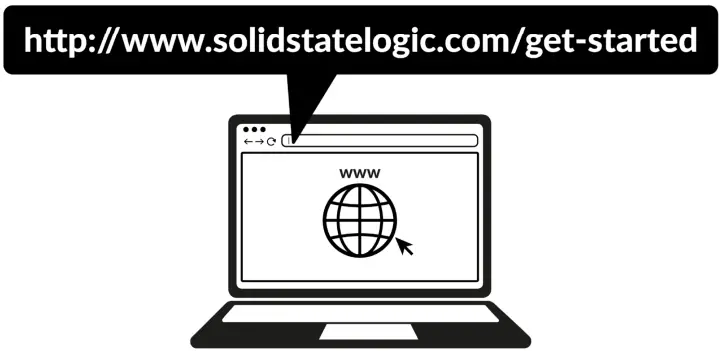
- Per registrare il tuo prodotto, vai su www.solidstatelogic.com/get-started e segui le istruzioni sullo schermo. Durante il processo di registrazione, dovrai inserire il numero di serie della tua unità. Questo può essere trovato sull'etichetta sulla base dell'unità.
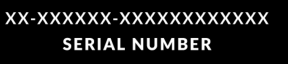
- Nota bene: il numero di serie effettivo inizia con le lettere 'SP2'
- Una volta completata la registrazione, tutti i contenuti software saranno disponibili nell'area utente in cui hai effettuato l'accesso.
- Puoi tornare a quest'area in qualsiasi momento effettuando nuovamente l'accesso al tuo account SSL all'indirizzo www.solidstatelogic.com/login se desideri scaricare il software un'altra volta.
Cos'è il pacchetto di produzione SSL?
- IL Pacchetto di produzione SSL è un pacchetto software esclusivo di SSL e di altre aziende terze.
- Per saperne di più visita le pagine del prodotto SSL 2+ MKII su websito.
Avvio rapido / Installazione
- Collega l'interfaccia audio USB SSL al computer utilizzando il cavo USB in dotazione, con o senza l'adattatore in dotazione.
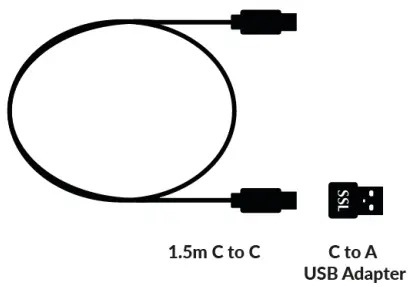
- Installazione Apple Mac

- Installazione Apple Mac
- Vai su "Preferenze di Sistema", quindi "Suono" e seleziona "SSL 2+ MKII" come dispositivo di input e output (i driver non sono necessari per il funzionamento su Mac)
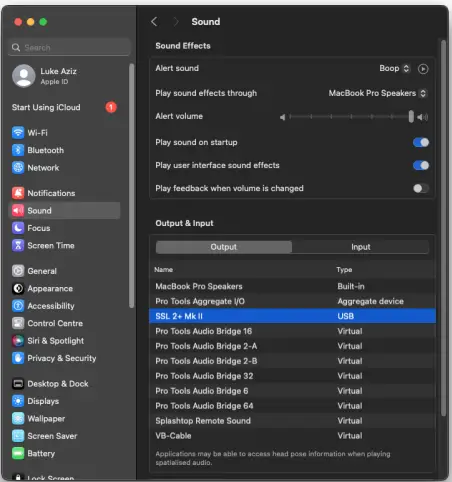
- Apri il tuo lettore multimediale preferito per iniziare ad ascoltare musica oppure apri la tua DAW per iniziare a creare musica.
- Installazione di Windows
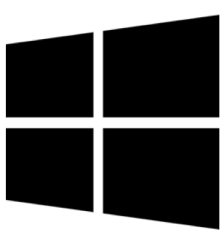
- Scarica e installa il driver audio SSL USB ASIO/WDM per il tuo SSL 2+ MKII. Vai al seguente web indirizzo: www.solidstatelogic.com/support/downloads.
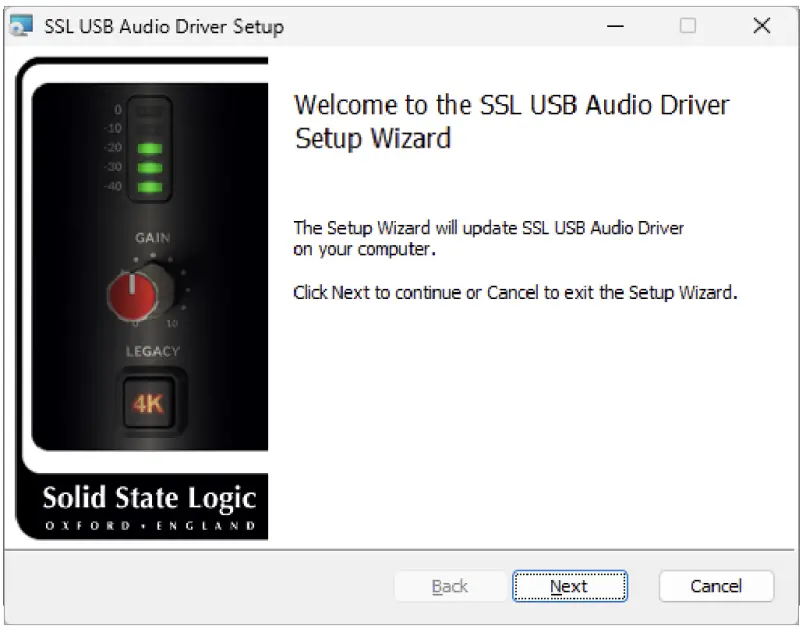
- Installazione di Windows
- Vai su "Pannello di controllo", quindi "Impostazioni audio" e seleziona "SSL 2+ MKII USB" come dispositivo predefinito sia nella scheda "Riproduzione" che in quella "Registrazione"
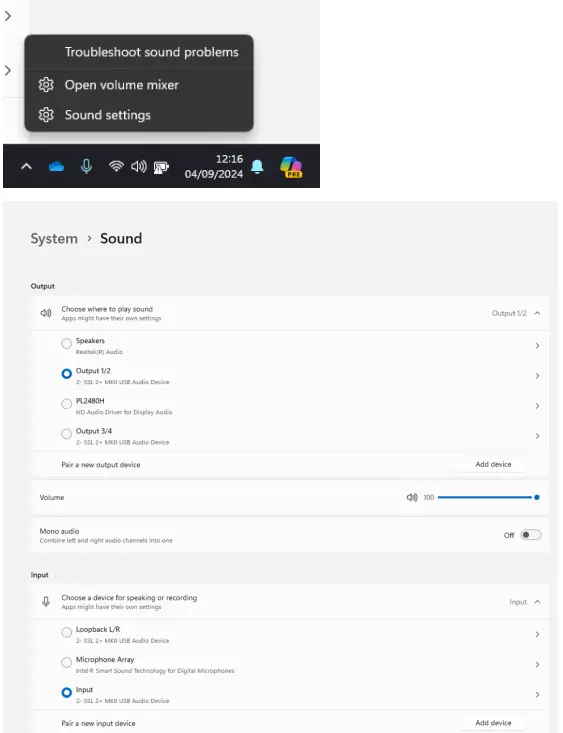
- Vai al pannello di controllo USB SSL e seleziona la tua interfaccia SSL e assegna il driver ASIO (1-4)
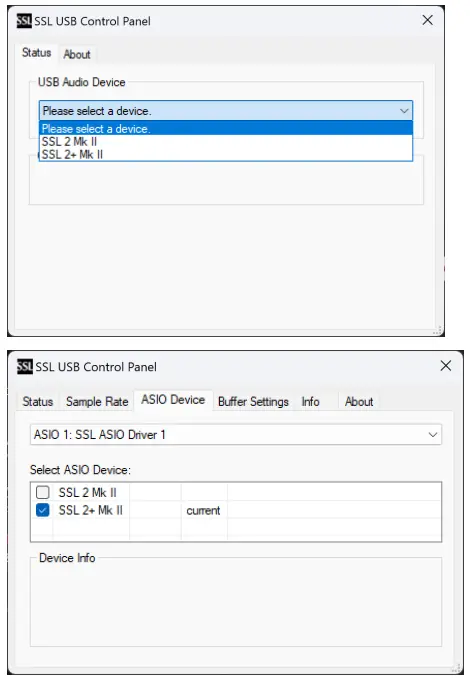
- Accedi al pannello delle preferenze audio della tua DAW e seleziona il driver ASIO corretto per l'interfaccia che stai utilizzando.
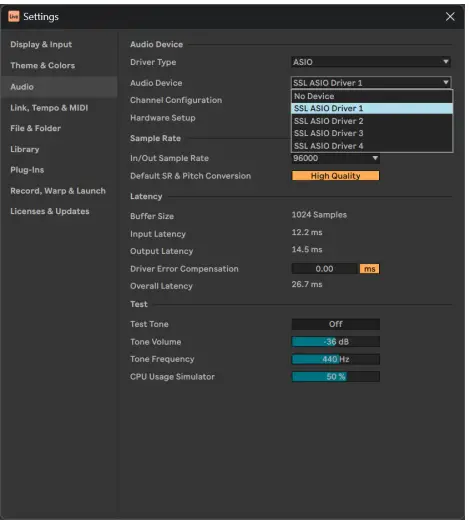
- Il driver SSL USB ASIO/WDM supporta più istanze ASIO. Ciò significa che puoi avere più applicazioni ASIO che funzionano con più dispositivi SSL USB. Ad esempioample, SSL 2 MKII funziona con Pro Tools e SSL 12 funziona con Ableton Live.
- Ciò significa che il driver può essere utilizzato in un ambiente Multi-Client.
- Anche se non si prevede di utilizzare più dispositivi ASIO, sono state apportate alcune modifiche al modo in cui il driver si presenta alla DAW e, di conseguenza, è necessario seguire i passaggi seguenti per far funzionare il dispositivo audio USB SSL con la DAW: è necessario collegare il dispositivo SSL desiderato a una delle 4 istanze del driver ASIO nel pannello di controllo e quindi scegliere lo stesso driver (SSL ASIO Driver X) nella DAW.
- Per maggiori informazioni su questo processo, visita il sito Pagina di installazione del driver ASIO di Windows SSL.
Non riesco a sentire niente
- Se hai seguito i passaggi di Avvio rapido ma non senti ancora alcuna riproduzione dal tuo lettore multimediale o DAW, controlla la posizione del controllo MIX. Nella posizione più a sinistra, sentirai solo gli ingressi che hai collegato.
- Nella posizione più a destra sentirai la riproduzione USB dal tuo lettore multimediale/DAW.
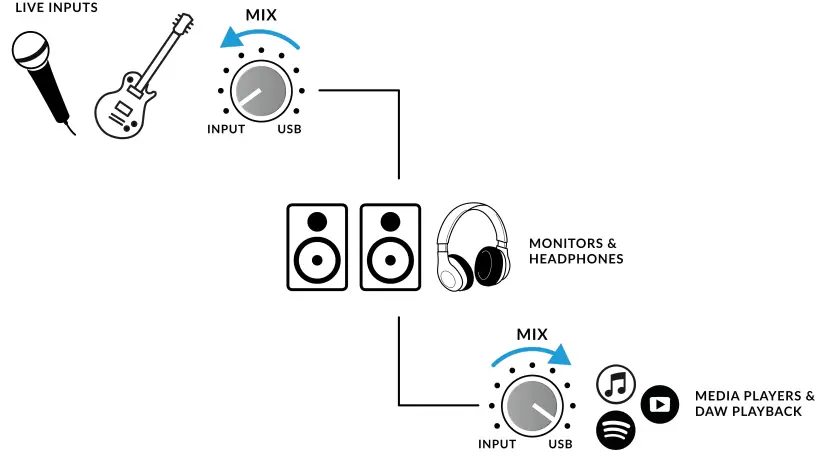
- Nella tua DAW, assicurati che 'SSL 2+ MKII' sia selezionato come dispositivo audio nelle preferenze audio o nelle impostazioni del motore di riproduzione. Non sai come fare? Guarda sotto…
Selezione di SSL 2+ MKII come dispositivo audio della tua DAW
- Se hai seguito la sezione Quick-Start/Installazione, sei pronto ad aprire la tua DAW preferita e iniziare a creare. Puoi usare qualsiasi DAW che supporti Core Audio su Mac o ASIO/WDM su Windows.
- Indipendentemente dalla DAW che stai utilizzando, devi assicurarti che SSL 2+ MKII sia selezionato come dispositivo audio nelle preferenze audio/impostazioni di riproduzione. Di seguito sono riportati esempiampin Pro Tools e Ableton Live Lite.
- In caso di dubbi, consulta il Manuale utente della tua DAW per scoprire dove trovare queste opzioni.
Configurazione di Pro Tools
- Apri Pro Tools, vai al menu 'Setup' e scegli 'Playback Engine…'. Assicurati che SSL 2+ MKII sia selezionato come 'Playback Engine' e che 'Default Output' sia Output 1-2 perché queste sono le uscite che saranno collegate ai tuoi monitor.
- Nota: Su Windows, assicurati che il 'Playback Engine' sia impostato su 'SSL 2+ MKII ASIO' per ottenere le migliori prestazioni possibili.
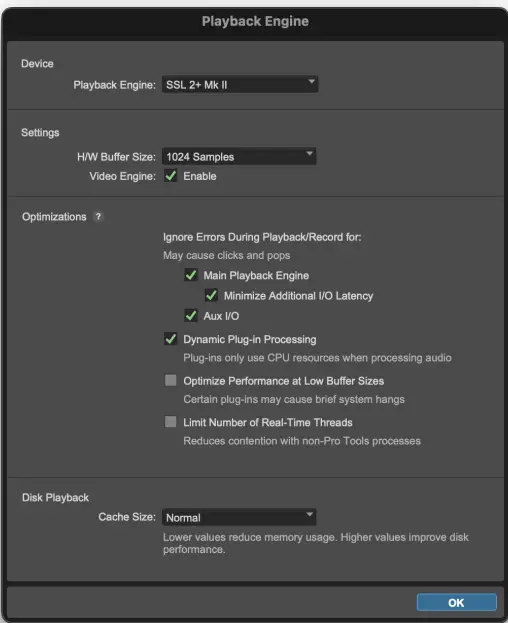
Configurazione di Ableton Live Lite
- Apri Live Lite e individua il pannello 'Preferenze'. Assicurati che SSL 2+ MKII sia selezionato come 'Dispositivo di input audio' e 'Dispositivo di output audio' come mostrato di seguito.
- Nota: In Windows, assicurati che il tipo di driver sia impostato su "ASIO" per ottenere le migliori prestazioni possibili.
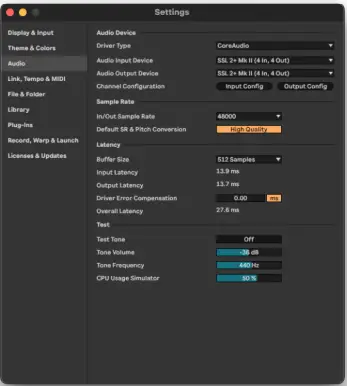
Controlli del pannello frontale

Canali di ingresso
- Questa sezione descrive i controlli per il Canale 1. I controlli per il Canale 2 sono gli stessi.
+48V
- Questo switch abilita l'alimentazione phantom sul connettore combo XLR, che verrà inviata lungo il cavo del microfono XLR al microfono. L'alimentazione phantom è richiesta quando si utilizzano microfoni a condensatore o a nastro attivi.
- ATTENZIONE! I microfoni a nastro dinamici e passivi NON necessitano di alimentazione phantom per funzionare e possono danneggiare alcuni microfoni se utilizzati in modo improprio.
LINEA
- Questo interruttore cambia la sorgente dell'ingresso del canale in ingresso Line bilanciato. Collega sorgenti a livello di linea (come tastiere e moduli synth) utilizzando un cavo TRS Jack in un ingresso sul pannello posteriore.
- L'ingresso LINE bypassa il pre-amp sezione, rendendolo ideale per collegare l'uscita di un pre esternoamp se lo desideri. Quando si opera in modalità LINE, il controllo GAIN fornisce fino a 27 dB di guadagno pulito.
FILTRO HI-PASS
- Questo interruttore attiva il filtro passa-alto con una frequenza di taglio di 75 Hz con una pendenza di 18 dB/ottava.
- Ideale per rimuovere frequenze basse indesiderate da un segnale in ingresso e ripulire il rombo non necessario. Adatto per sorgenti come voci o chitarre.
MISURAZIONE LED
- 5 LED mostrano il livello al quale il segnale viene registrato nel computer. È buona norma puntare al segno "-20" (il terzo punto verde del misuratore) durante la registrazione.
- Occasionalmente va bene entrare in "-10". Se il tuo segnale raggiunge lo "0" (LED rosso in alto), significa che è in distorsione, quindi dovrai abbassare il controllo GAIN o l'uscita dal tuo strumento. I contrassegni della scala sono in dBFS.
GUADAGNO
- Questo controllo regola il pre-amp guadagno applicato al microfono, alla sorgente di livello di linea o allo strumento. Regola questo controllo in modo che la sorgente accenda tutti e 3 i LED verdi per la maggior parte del tempo mentre canti/suoni il tuo strumento.
- Questo ti darà un livello di registrazione sano sul computer. Nota che quando sei in modalità LINE, il range di guadagno è deliberatamente ridotto a 27 dB (invece di 64 dB per Mic/Instrument), per fornire un range di guadagno più appropriato per le sorgenti di livello di linea.
LEGACY 4K – EFFETTO DI POTENZIAMENTO ANALOGICO
- Attivando questo switch puoi aggiungere un po' di 'magia' analogica extra al tuo input quando ne hai bisogno. Inietta una combinazione di EQ-boost ad alta frequenza, insieme a una distorsione armonica finemente sintonizzata per aiutare a migliorare i suoni.
- Lo abbiamo trovato particolarmente piacevole su fonti quali voci e chitarra acustica.
- Questo effetto di miglioramento è creato completamente nel dominio analogico e trae ispirazione dal tipo di carattere extra che la leggendaria console della serie SSL 4000 (spesso definita "4K") poteva aggiungere a una registrazione.
- Il 4K era rinomato per molte cose, tra cui un EQ distintivo 'in avanti', ma dal suono musicale, così come la sua capacità di conferire un certo 'mojo' analogico. Scoprirai che la maggior parte delle sorgenti diventano più eccitanti quando l'interruttore 4K è attivato!
- 4K' è l'abbreviazione data a qualsiasi console SSL serie 4000. Le console serie 4000 sono state prodotte tra il 1978 e il 2003 e sono ampiamente considerate tra le console di missaggio di grande formato più iconiche della storia, grazie al loro suono, alla flessibilità e alle funzionalità di automazione complete. Molte console 4K sono ancora in uso oggi dai principali ingegneri del mixaggio del mondo.
Sezione Monitoraggio
- Questa sezione descrive i controlli presenti nella sezione di monitoraggio. Questi controlli influenzano ciò che senti attraverso gli altoparlanti monitor e l'uscita cuffie.
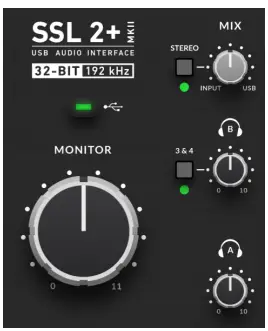
MIX (controllo in alto a destra)
- Questo controllo influisce direttamente su ciò che senti uscire dai monitor e dalle cuffie. Quando il controllo è impostato sulla posizione più a sinistra etichettata INPUT, ascolterai solo le sorgenti che hai collegato direttamente al Canale 1 e al Canale 2, senza latenza.
- Se si sta registrando una sorgente di ingresso stereo (ad esempio una tastiera stereo o un sintetizzatore) utilizzando i canali 1 e 2, premere l'interruttore STEREO in modo da ascoltarla in stereo. Se stai registrando utilizzando un solo canale (es. una registrazione vocale), assicurati che STEREO non sia premuto, altrimenti sentirai la voce in un orecchio!
- Quando il controllo MIX è impostato sulla posizione più a destra, contrassegnata con USB, sentirai solo l'uscita audio dal flusso USB del tuo computer, ad esempio la musica riprodotta dal tuo lettore multimediale (ad esempio iTunes/Spotify/Windows Media Player) o le uscite delle tracce della tua DAW (Pro Tools, Live, ecc.).
- Posizionando il controllo ovunque tra INPUT e USB otterrai una miscela variabile delle due opzioni. Questo può essere utile quando hai bisogno di registrare senza latenza udibile.
- Si prega di fare riferimento a How-To/Application Examples per ulteriori informazioni sull'utilizzo di questa funzione.
LED USB VERDE
- Si illumina in verde fisso per indicare che l'unità sta ricevendo correttamente l'alimentazione tramite USB.
Livello MONITOR (controllo nero grande)
- Questo controllo influenza direttamente il livello inviato dalle OUTPUTS 1 (sinistra) e 2 (destra) ai tuoi monitor. Gira la manopola per aumentare il volume. Nota che il MONITOR LEVEL va a 11 perché è più forte di uno…
USCITE CUFFIE
- PHONES A e B consentono di collegare due set di cuffie, entrambi configurabili per consentire mix indipendenti per artisti e ingegneri. I loro livelli di uscita sono impostati dai controlli PHONES A e PHONES B sul pannello frontale.
Pulsante 3&4
- Accanto al controllo Headphones B, c'è un pulsante etichettato 3&4. Se non selezionato, Headphones B riceverà lo stesso mix di Headphones A (uscite DAW 1-2).
- L'attivazione del pulsante 3&4 invece genera le cuffie B dalle uscite DAW 3-4, consentendo la creazione di un mix indipendente (forse per l'artista). Utilizzeresti le mandate aux nella DAW indirizzate alle uscite 3-4 per creare questo mix indipendente.
- Per impostazione predefinita, l'uscita cuffie B con 3 e 4 attivati non rispetterà il controllo MIX, ad esempio solo le uscite DAW 3-4 vengono inviate alle cuffie B. Tenendo premuti 3 e 4 finché il LED non inizia a lampeggiare, le cuffie B rispetteranno il controllo MIX, consentendo all'artista di beneficiare di un mix di segnali di ingresso a bassa latenza (ingressi 1-2), insieme a un mix cuffie personalizzato (3 e 4). Puoi alternare tra le due modalità quando vuoi.
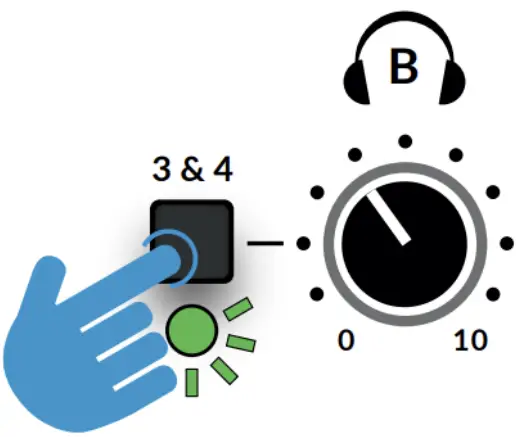
Collegamenti del pannello frontale
- Questa sezione descrive le connessioni jack da 1/4″ presenti nella parte anteriore dell'interfaccia. Queste connessioni consentono ingressi diretti per strumenti e uscite per cuffie.
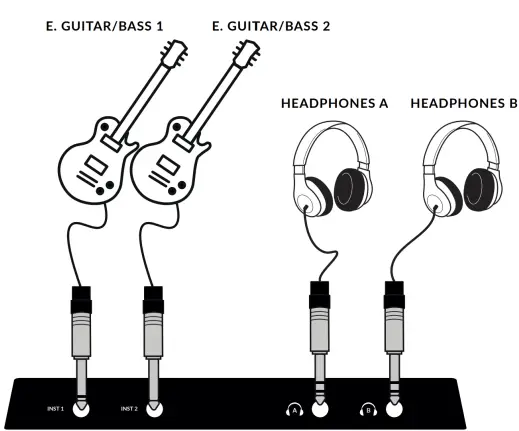
INST 1 e 2: Jack di ingresso da 1/4″
- 2 x jack di ingresso Hi-Z (DI) da 1/4″ per collegare sorgenti di strumenti come chitarra elettrica o basso. Collegandosi al jack INST, verrà automaticamente selezionato, ignorando la selezione Mic/Line sul canale.
CUFFIE A e B: jack di uscita da 1/4″
- 2 uscite cuffie indipendenti, con controlli di livello individuali e possibilità per PHONES B di gestire le uscite 1-2 o 3-4.
Collegamenti del pannello posteriore
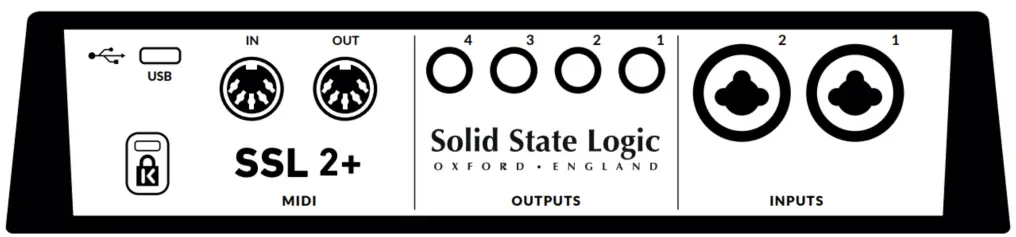
INGRESSI 1 e 2: Combo XLR / 1/4″ Jack Input Sockets
- Qui è dove si collegano le sorgenti di ingresso mic/line (microfoni, tastiere, ecc.) all'unità. Una volta collegati, gli ingressi vengono controllati utilizzando rispettivamente i controlli Canale 1 e Canale 2 del pannello frontale.
- La presa combo XLR / Jack da 1/4″ contiene un XLR e un Jack da 1/4″ in un connettore (la presa Jack è il foro al centro). Se si collega un microfono, utilizzare un cavo XLR.
- Se si desidera collegare un ingresso di livello di linea, ad esempio una tastiera/sintetizzatore, utilizzare un cavo Jack (jack TS o TRS).
- Per collegare direttamente uno strumento (basso/chitarra), utilizzare le connessioni jack INST 1 e 2 nella parte anteriore (non la presa Combo XLR/Jack nella parte posteriore), che applicano automaticamente un'impedenza adeguata allo strumento (1 MΩ).
- Si prega di notare che l'ingresso di livello di linea è accessibile solo tramite la presa jack Combo del pannello posteriore, non tramite XLR). Se si dispone di un dispositivo di livello di linea che emette su XLR, utilizzare un adattatore XLR-jack.
USCITE DI LINEA BILANCIATE 1 – 4: Prese di uscita jack TRS da 1/4″
- Le uscite 1 e 2 sono destinate principalmente ai monitor principali e il volume fisico è controllato dalla manopola Monitor posta sulla parte anteriore dell'interfaccia.
- Le uscite 3 e 4 possono essere utilizzate per varie attività come l'alimentazione di mixer per cuffie esterne/ampo invio di segnali a unità di effetti esterni.
- Tutte le uscite sono inoltre accoppiate in CC e in grado di inviare un segnale di +/-5 V per consentire il controllo CV su sintetizzatori semi e semi-modulari, Eurorack ed effetti esterni abilitati per CV.
- Notare che: Ulteriori informazioni sono disponibili nella sezione Controllo CV tramite Ableton® Live CV Tools di questa Guida per l'utente.
- Quando si utilizzano le uscite 1-2 per l'uscita CV, ricorda che la manopola di controllo del monitor sta ancora influenzando il segnale. Potrebbe essere necessario sperimentare per trovare il livello migliore per l'unità synth/FX controllata da CV collegata.
Porta USB 2.0: connettore di tipo 'C'
- Collegalo a una porta USB del tuo computer, utilizzando uno dei due cavi forniti nella confezione.
Ingresso e uscita MIDI
MIDI (DIN) IN & OUT consente di utilizzare SSL 2+ MKII come interfaccia MIDI. MIDI IN riceverà segnali MIDI da tastiere o controller e MIDI OUT consente di inviare informazioni MIDI per attivare Synth, Drum machine o qualsiasi apparecchiatura MIDI controllabile a disposizione.
Slot di sicurezza Kensington
- Lo slot K può essere utilizzato con un lucchetto Kensington per proteggere il tuo SSL 2+ MK II.
Come fare / Applicazione Esamples
Collegamenti finitiview
- Lo schema seguente illustra dove i vari elementi del tuo studio si collegano a SSL 2+ MKII sul pannello posteriore.
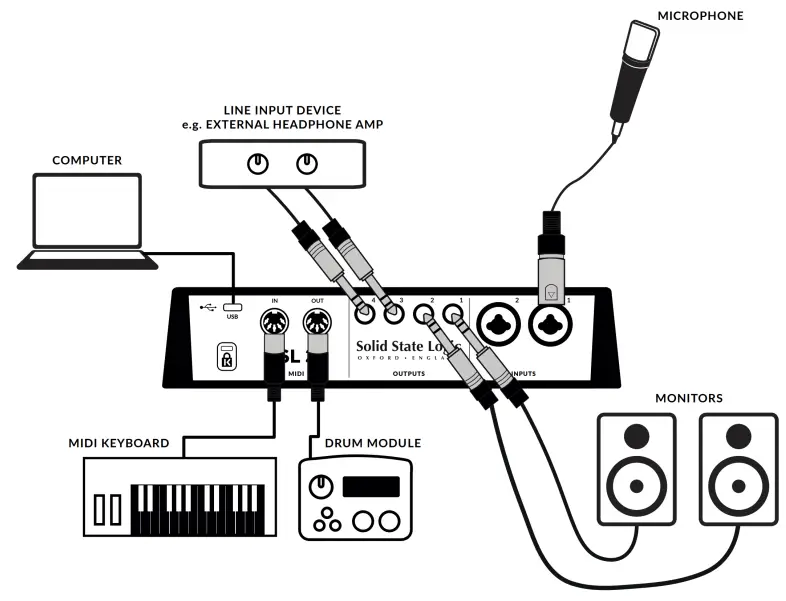
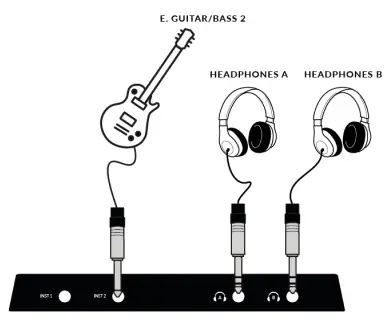
Questo diagramma mostra quanto segue:
- Un microfono collegato a INPUT 1, utilizzando un cavo XLR
- Una chitarra elettrica/basso collegato a INST 2, tramite un cavo TS
- Monitor speaker collegati a OUTPUT 1 (sinistra) e OUTPUT 2 (destra), utilizzando cavi jack TRS (cavi bilanciati)
- Un dispositivo di ingresso di linea esterno collegato alle USCITE 3 e 4
- Una tastiera abilitata MIDI collegata all'ingresso MIDI
- Una Drum Machine abilitata per MIDI collegata all'uscita MIDI
- Un computer collegato alla porta USB 2.0, tipo "C" utilizzando uno dei cavi forniti
- Un paio di cuffie collegate alle CUFFIE A e B
Selezione dell'input e impostazione dei livelli
Microfoni a nastro dinamici e passivi
Collega il microfono a INPUT 1 o INPUT 2 sul pannello posteriore utilizzando un cavo XLR.
- Sul pannello frontale, assicurarsi che né +48V né LINE siano premuti.
- Mentre canti o suoni lo strumento che hai mixato, aumenta il controllo GAIN finché non vedi costantemente 3 luci verdi sul misuratore.
- Questo rappresenta un livello di segnale sano. Va bene accendere occasionalmente il LED ambra (-10), ma assicurati di non colpire il LED rosso superiore. Se lo fai, dovrai abbassare di nuovo il controllo GAIN per interrompere il clipping.
- Se necessario, attiva l'interruttore del filtro passa-alto per rimuovere il rombo subsonico indesiderato.
- Se necessario, premi l'interruttore LEGACY 4K per aggiungere caratteri analogici extra al tuo input.
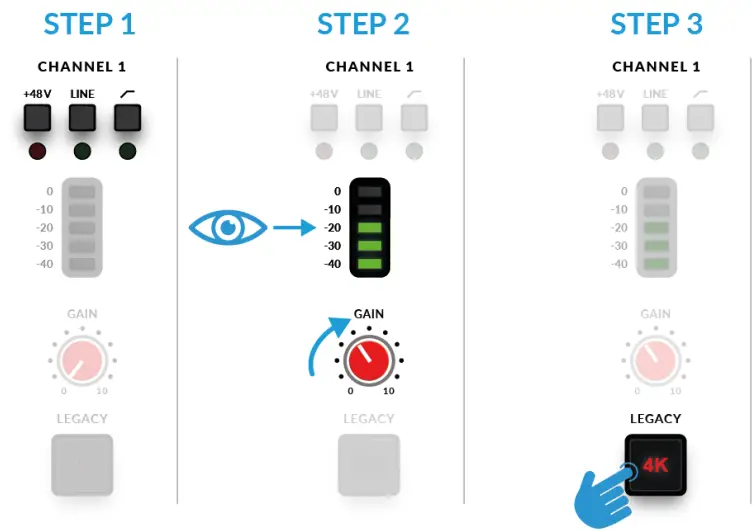
Microfoni a condensatore e a nastro attivi
- I microfoni a condensatore e a nastro attivi richiedono alimentazione phantom (+48 V) per funzionare. Se stai utilizzando un microfono a condensatore o a nastro attivo, dovrai attivare l'interruttore +48 V. LINE non deve essere premuto.
- Noterai che i LED rossi superiori lampeggiano mentre viene applicata l'alimentazione phantom. L'audio verrà disattivato per alcuni secondi. Una volta attivata l'alimentazione phantom, procedi con i passaggi 2 e 3 come prima.
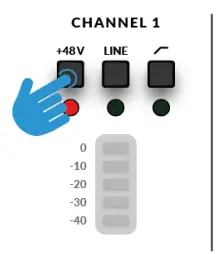
Tastiere e altre sorgenti a livello di linea
- Collega la tua tastiera/sorgente a livello di linea a INPUT 1 o INPUT 2 sul pannello posteriore usando un cavo jack.
- Per impostare i livelli di registrazione, seguire i passaggi 2, 3 e 4 della pagina precedente.
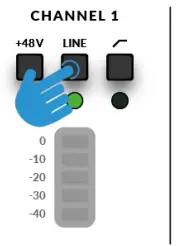
Chitarre e bassi elettrici (sorgenti ad alta impedenza)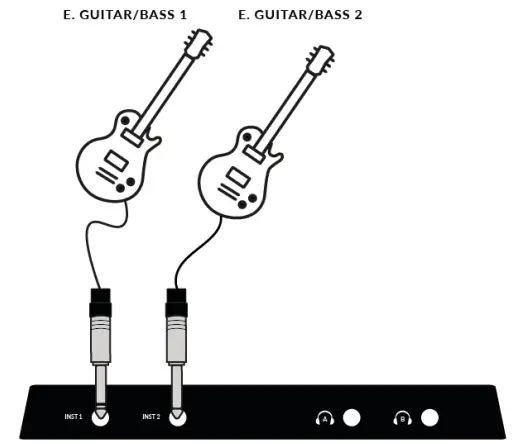
- Collega la tua chitarra/basso a INST 1 o INST 2 sul pannello frontale inferiore utilizzando un cavo jack.
- Segui i passaggi 2 e 3 della pagina precedente per impostare i livelli per la registrazione.
Monitoraggio dei tuoi input
Dopo aver selezionato la corretta sorgente di ingresso e avere ben 3 LED verdi di segnale in ingresso, sei pronto per monitorare la tua sorgente in ingresso.
- Per prima cosa, assicurarsi che il controllo MIX sia ruotato verso il lato contrassegnato con INPUT.
- In secondo luogo, alza il controllo PHONES per ascoltare in cuffia. Se vuoi ascoltare attraverso gli altoparlanti monitor, alza il controllo MONITOR LEVEL.
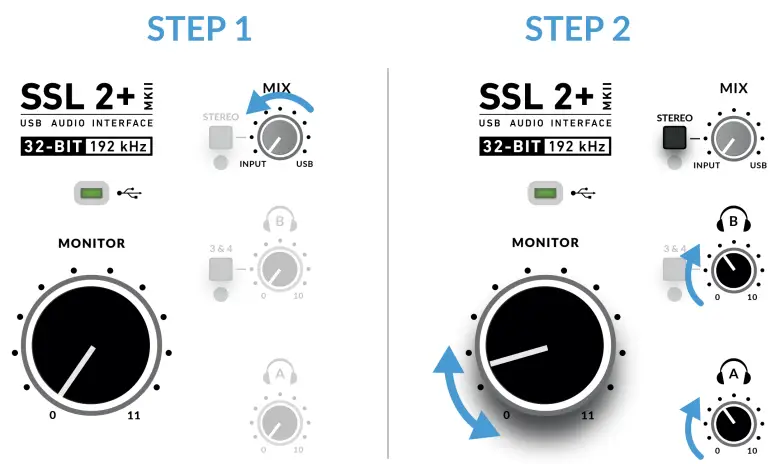
- ATTENZIONE! Se si utilizza un microfono e si monitora l'INPUT, fare attenzione ad alzare il controllo MONITOR LEVEL perché potrebbe causare un loop di feedback se il microfono è vicino agli altoparlanti.
- Mantenere il controllo del monitor a un livello basso oppure effettuare il monitoraggio tramite le cuffie.
Monitoraggio della tua DAW
Se desideri combinare la riproduzione della tua DAW con l'input per un monitoraggio a bassa latenza, puoi utilizzare il controllo Mix per combinare il segnale di input e la riproduzione della DAW.
- Per prima cosa, assicurati che il canale DAW INPUT sia disattivato per evitare di raddoppiare il segnale nelle cuffie.
- In secondo luogo, ruotare il controllo MIX per ascoltare un bilanciamento dei segnali, trovando per ciascuno un livello adatto a livelli confortevoli.
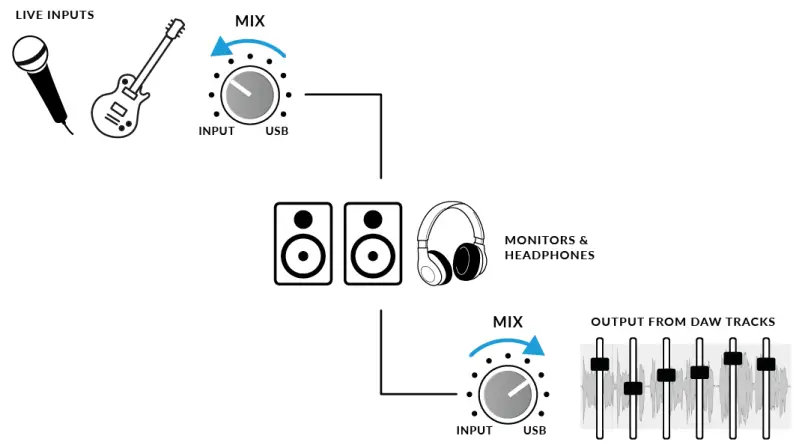
Quando utilizzare l'interruttore STEREO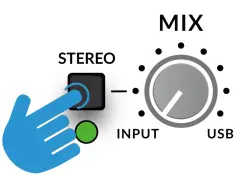
Se si registra una singola sorgente (un singolo microfono in un canale) o due sorgenti indipendenti (ad esempio un microfono sul primo canale e una chitarra sul secondo canale), lasciare l'interruttore STEREO non premuto, in modo da sentire le sorgenti al centro dell'immagine stereo. Tuttavia, quando si registra una sorgente stereo come i lati sinistro e destro di una tastiera (entranti rispettivamente nei canali 1 e 2), premendo l'interruttore STEREO sarà possibile monitorare la tastiera in vero stereo, con il CANALE 1 inviato al lato sinistro e il CANALE 2 inviato al lato destro.
Utilizzo del pulsante 3 e 4
- Premendo il pulsante 3&4 si modifica la sorgente per le cuffie B dalle uscite 1&2 alle uscite DAW 3-4, consentendo la creazione di un mix indipendente (ad esempio per l'artista).
- Per creare questo mix indipendente, dovresti usare gli invii AUX nella DAW indirizzati alle uscite 3-4.
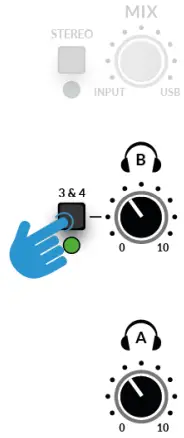
Per impostazione predefinita, l'uscita cuffie B con 3 e 4 attivati non rispetterà il controllo MIX, ad esempio solo le uscite DAW 3-4 vengono inviate alle cuffie B. Tenendo premuti 3 e 4 finché il LED non inizia a lampeggiare, le cuffie B rispetteranno il controllo MIX, consentendo all'artista di beneficiare di un mix di segnali di ingresso a bassa latenza (ingressi 1-2), insieme a un mix cuffie personalizzato (3 e 4). Puoi alternare tra le due modalità quando vuoi.
Configurazione della DAW per la registrazione
- Ora che hai scelto i tuoi input, impostato i livelli e puoi monitorarli, è il momento di registrare nella DAW. L'immagine seguente è tratta da una sessione di Pro Tools, ma gli stessi passaggi si applicheranno a qualsiasi DAW.
- Consulta la Guida utente della tua DAW per le sue operazioni. Se non l'hai ancora fatto, assicurati che SSL 2+ MKII sia il Dispositivo audio selezionato nella configurazione audio della tua DAW.
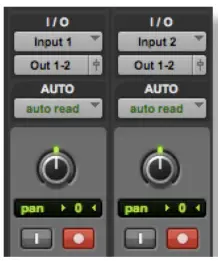
Impostazione delle tracce DAW
- Imposta nuove tracce audio nelle tue DAW.
- Imposta l'ingresso appropriato sulle tracce del tuo DA W: Ingresso 1 = Canale 1, Ingresso 2 = Canale 2.
- Abilita la registrazione delle tracce che stai registrando.
- Ora sei pronto per registrare e fare una ripresa.
Bassa latenza – Utilizzo del controllo mix
Che cosa si intende per latenza nella registrazione del suono?
- La latenza è il tempo impiegato da un segnale per attraversare un sistema e poi essere riprodotto nuovamente.
- Nel caso della registrazione, la latenza può causare notevoli problemi all'esecutore, poiché gli fa sentire una versione leggermente ritardata della sua voce o del suo strumento, qualche tempo dopo aver suonato o cantato una nota, il che può essere molto fastidioso quando si cerca di registrare.
- Lo scopo principale del controllo MIX è quello di fornirti un modo per ascoltare gli input prima che vengano trasmessi al computer, con quella che descriviamo come "bassa latenza".
- In effetti, è così basso (meno di 1 ms) che non sentirete alcuna latenza percepibile quando suonate il vostro strumento o cantate nel microfono.
Come usare il controllo mix durante la registrazione e la riproduzione
- Spesso durante la registrazione, avrai bisogno di un modo per bilanciare l'ingresso (microfono/strumento) con le tracce riprodotte dalla sessione DAW.
- Utilizza il controllo MIX per bilanciare la quantità di input "live" che stai ascoltando con bassa latenza nei monitor/cuffie, rispetto alla quantità di tracce DAW che devi riprodurre.
- Impostandolo correttamente, sia tu che l'esecutore potrete produrre una buona ripresa. Per dirla in parole povere, girate la manopola verso sinistra per sentire "more me" e verso destra per "more backing track".
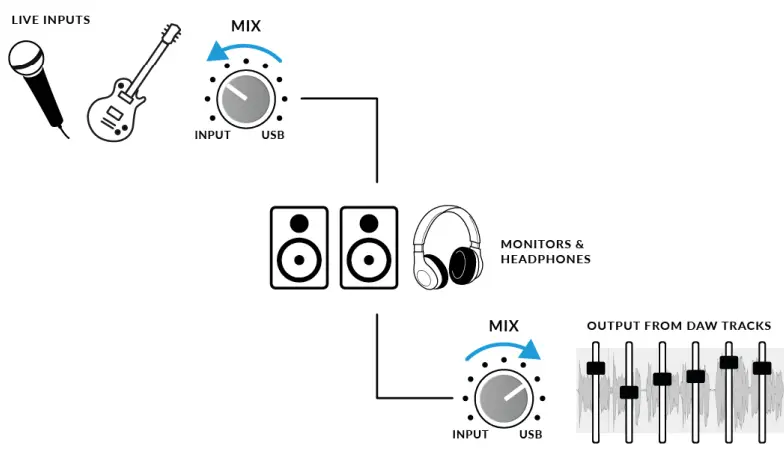
Doppia udienza?
- Quando si utilizza il MIX per monitorare l'ingresso live, è necessario disattivare l'audio delle tracce DAW su cui si sta registrando, in modo da non sentire il segnale due volte.
- Quando vuoi riascoltare ciò che hai appena registrato, dovrai riattivare l'audio della traccia su cui hai registrato per ascoltare la tua ripresa.

Dimensioni del buffer DAW
- Di tanto in tanto, potresti dover modificare l'impostazione Buffer Size nella tua DAW. Buffer Size è la quantità di samples memorizzati/bufferizzati, prima di essere elaborati. Maggiore è la dimensione del buffer, maggiore è il tempo a disposizione della DAW per elaborare l'audio in arrivo, minore è la dimensione del buffer, minore è il tempo a disposizione della DAW per elaborare l'audio in arrivo.
- In generale, dimensioni del buffer più elevate (256 samples e superiori) sono preferibili quando hai lavorato su una canzone per un po' di tempo e hai creato diverse tracce, spesso con plug-in di elaborazione su di esse. Saprai quando devi aumentare la dimensione del buffer perché la tua DAW inizierà a produrre messaggi di errore di riproduzione e non sarà in grado di riprodurre, oppure riprodurrà l'audio con pop e clic inaspettati.
- Dimensioni del buffer inferiori (16, 32 e 64 samples) sono preferibili quando si desidera registrare e monitorare l'audio elaborato dalla DAW con la minor latenza possibile. Ad esempio, si desidera collegare una chitarra elettrica direttamente al SSL 2+ MKII, farla passare attraverso un amp simulatore (come Native Instruments Guitar Rig Player) e poi monitorare il suono "alterato" durante la registrazione, invece di ascoltare solo il segnale di ingresso "asciutto".
Sampla tariffa
Cosa si intende con Sampla tariffa?
- Tutti i segnali musicali in entrata e in uscita dalla tua interfaccia audio USB SSL 2+ MKII devono essere convertiti tra analogico e digitale.ampLa frequenza è una misura di quante "istantanee" vengono scattate per creare un'immagine digitale di una sorgente analogica catturata nel computer o per decostruire un'immagine digitale di una traccia audio da riprodurre sui monitor o sulle cuffie.
- Il più comune sampla velocità predefinita per la tua DAW è 44.1 kHz, il che significa che il segnale analogico è sampha guidato 44,100 volte al secondo.
- SSL 2 MKII supporta tutti i principali sampvelocità dei file inclusi 44.1 kHz, 48 kHz, 88.2 kHz, 96 kHz, 176.4 kHz e 192 kHz.
Devo cambiare la Sampla tariffa?
- I pro ei contro dell'utilizzo di s più altiample tariffe vanno oltre lo scopo di questa Guida per l'utente, ma in generale, le sampLe velocità di 44.1 kHz e 48 kHz sono ancora ciò a cui molte persone scelgono di produrre musica, quindi questo è il miglior punto di partenza.
- Un motivo per considerare l'incrementoasing la sampla velocità con cui lavori (ad es. a 96 kHz) è che abbasserà la latenza complessiva introdotta dal tuo sistema, il che potrebbe essere utile se hai bisogno di monitorare la chitarra amp plug-in o lotti di simulatore o strumenti virtuali tramite la tua DAW. Tuttavia, il compromesso della registrazione a s più altiample rate è che richiede più dati da registrare sul computer, quindi questo si traduce in molto più spazio sul disco rigido che viene occupato dall'audio Files cartella del tuo progetto.
Come si cambia la Sampla tariffa?
- Lo fai nella tua DAW. Alcune DAW consentono di modificare il file sample rate dopo aver creato una sessione, ad esempio Ableton Live Lite lo consente. Alcuni richiedono di impostare la sampla velocità al momento della creazione della sessione, come in Pro Tools.
Pannello di controllo USB SSL (solo Windows)
- Se stai lavorando su Windows e hai installato il driver audio USB necessario per rendere operativa l'unità, avrai notato che, come parte dell'installazione, sul tuo computer verrà installato anche il pannello di controllo SSL USB.
- Questo pannello di controllo riporterà dettagli come cosa Sampla velocità e la dimensione del buffer a cui è in esecuzione SSL 2+ MKII. Si noti che entrambi gli Sample dimensioni della frequenza e del buffer verranno controllate dalla tua DAW quando viene aperta.
Modalità provvisoria
- Un aspetto che puoi controllare dal pannello di controllo USB SSL è la casella di controllo per la modalità provvisoria nella scheda 'Impostazioni buffer'. La modalità provvisoria è selezionata di default, ma può essere deselezionata. Deselezionando la modalità provvisoria si ridurrà il totale.
- Latenza di output del dispositivo, che può essere utile se si desidera ottenere la latenza di andata e ritorno più bassa possibile nella registrazione. Tuttavia, deselezionando questa opzione si possono causare clic/pop audio inaspettati se il sistema è sotto sforzo.
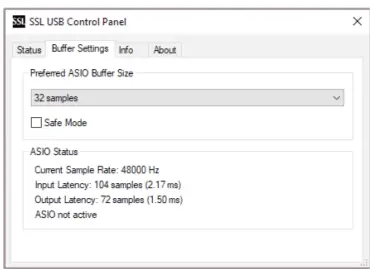
Uscite SSL 2+ MKII accoppiate in CC
- L'interfaccia SSL 2+ MKII consente all'utente di inviare un segnale DC da qualsiasi uscita sull'interfaccia. Ciò consente alle apparecchiature abilitate CV di ricevere il segnale per controllare i parametri.
Cos'è il CV?
- CV è l'abbreviazione di “Control Voltage”; un metodo analogico per controllare sintetizzatori, drum machine e altre apparecchiature simili.
Cosa sono gli strumenti CV?
- Strumenti CV è un pacchetto gratuito di strumenti abilitati CV, strumenti di sincronizzazione e utilità di modulazione che consentono agli utenti di integrare perfettamente Ableton Live con vari dispositivi nel formato Eurorack o sintetizzatori modulari e unità di effetti analogici.
Configurazione degli strumenti CV di Ableton Live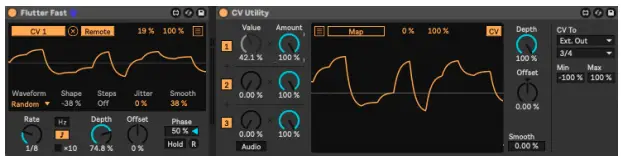
- Apri la tua sessione Ableton Live
- Per prima cosa imposta una nuova traccia audio che utilizzerai per inviare il segnale CV.
- Quindi inserisci nella traccia audio un plug-in CV Utilities dal menu del pacchetto.
- Una volta che il plug-in di utilità CV è aperto, imposta CV To sul tuo output designato. In questo esempioample, abbiamo impostato questo su Output 3/4 dall'SSL 2+ MKII.
- Configura una seconda traccia audio con il segnale di ingresso dall'effetto/strumento e registra il braccio per monitorare l'ingresso in Ableton Live.
- Ora, utilizzando la manopola CV Value sul canale CV Control, puoi automatizzare il segnale CV inviato da Ableton alla tua unità strumento/effetto esterno.
- Questo può quindi essere mappato su un controller MIDI per il controllo in tempo reale, registrare l'automazione nella sessione o, come in questo caso, assegnare il CV a un LFO.
- Ora puoi registrare nuovamente l'audio nella tua sessione Ableton o in un'altra DAW che potresti utilizzare per registrare nuovamente l'audio sul tuo sistema.
- Si prega di notare che è possibile configurare più spine CV Utility quando si utilizza SSL 2+ MKII poiché OGNI USCITA FISICA può inviare un segnale CC per il controllo CV.
- Pertanto è possibile utilizzare fino a 8 segnali di controllo CV contemporaneamente utilizzando CV Tools e un SSL 2+ MKII
Requisiti per gli strumenti CV
- Live 10 Suite (versione 10.1 o successiva)
- Live 10 Standard + Max per Live (versione 10.1 o successiva)
- Un'interfaccia audio accoppiata in CC (per l'integrazione hardware CV) come SSL 2+ MKII
- Una certa comprensione di Pacchetti Ableton Live
- Una certa comprensione di come utilizzare l'hardware abilitato CV con Live
Specifiche
Specifiche delle prestazioni audio
- Se non diversamente specificato, configurazione di test predefinita.
- Sample Velocità: 48 kHz, Larghezza di banda: da 20 Hz a 20 kHz
- Impedenza di uscita del dispositivo di misura: 40 Ω (20 Ω sbilanciato) Impedenza di ingresso del dispositivo di misura: 200 kΩ (100 kΩ sbilanciato) Salvo diversa indicazione, tutte le cifre hanno una tolleranza di ±0.5 dB o 5%
- Microfono Ingressi
- Risposta in frequenza: ± 0.1 dB
- Gamma dinamica (ponderato A): 116.5 dB
- THD+N (@ 1kHz): -100 dB / < 0.001 % a -8 dBFS
- EIN (ponderato A, 150 Terminazione Ω): -130.5 dBu
- Livello massimo di ingresso: +9.7 dBu
- Gamma di guadagno: 64 dB
- Impedenza di ingresso: 1.2 kΩ
Ingressi di linea
- Risposta in frequenza: ± 0.05 dB
- Gamma dinamica (ponderata A): 117 dB
- THD+N (@ 1kHz): -104 dB / < 0.0007 % a -1 dBFS
- Livello massimo di ingresso: +24 dBu
- Gamma di guadagno: 27 dB
- Impedenza di ingresso: 14 kΩ
Ingressi dello strumento
- Risposta in frequenza: ± 0.05 dB
- Gamma dinamica (ponderata A): 116 dB
- THD+N (@ 1kHz): -99 dB / < 0.001 % a -8 dBFS
- Livello massimo di ingresso: +15 dBu
- Gamma di guadagno: 64 dB
- Impedenza di ingresso: 1 MΩ
Uscite bilanciate
- Risposta in frequenza: ± 0.03 dB
- Gamma dinamica (ponderato A): 120 dB
- THD+N (a 1 kHz): -108 dB / < 0.0004%
- Livello massimo di uscita: +14.5 dBu
- Impedenza di uscita: 150 Ohm
Uscite per cuffie
- Risposta in frequenza: ± 0.05 dB
- Gamma dinamica: 119.5 dB
- THD+N (@ 1kHz): -106 dB / < 0.0005% a -8 dBFS
- Potenza massima: Livello +13 dBu
- Impedenza di uscita: <1
Audio digitale
- Supportato Sample Tariffe: 44.1 kHz, 48 kHz, 88.2 kHz, 96 kHz, 176.4 kHz, 192 kHz Sorgente di clock Interna USB 2.0
- Ingresso/uscita mix monitor a bassa latenza: < 1 ms
- Latenza di andata e ritorno a 96 kHz: Windows 10, Reaper: < 3.65 ms (Modalità provvisoria disattivata) Mac OS, Reaper: < 5.8 ms
Specifiche fisiche
- Ingressi analogici 1&2
- Connettori XLR: "Combo" per microfono/linea/strumento sul pannello posteriore
- Controllo del guadagno in ingresso: Tramite pannello frontale
- Commutazione microfono/linea: Tramite interruttori sul pannello frontale
- Commutazione degli strumenti: Automatico al collegamento del jack
- Potenza fantasma: Tramite interruttori sul pannello frontale
- Miglioramento analogico 4K Legacy: Tramite interruttori sul pannello frontale
Uscite analogiche
- Connettori: Jack TRS da 1/4″ (6.35 mm): sul pannello posteriore
- Uscita per cuffie stereo Jack TRS da 1/4″ (6.35 mm): sul pannello posteriore
- Monitor Uscite L/R Controllo di livello: Tramite pannello frontale
- Ingresso mix monitor – Miscelazione USB: Tramite pannello frontale
- Monitor Mix – Ingresso stereo: Tramite pannello frontale
- Controllo del livello delle cuffie: Tramite pannello frontale
Pannello posteriore Varie
- USB 1 x USB 2.0, connettore tipo 'C' Slot di sicurezza Kensington 1 x K-Slot
LED del pannello frontale
- Misurazione dell'ingresso per canale – 3 x verde, 1 x ambra, 1 x rosso
- LED di stato: +48V rosso, LINE verde, HPF verde, STEREO verde, 3&4 verde Legacy 4K Analogue Enhancement per canale – 1 x rosso
- Alimentazione USB 1 x verde
Peso e dimensioni
- Larghezza x Profondità x Altezza 234 mm x 159 mm x 70 mm (incluse le altezze delle manopole)
- Peso 900 grammi
- Dimensioni della scatola Dimensioni: 277 mm x 198 mm x 104 mm
- Peso in scatola 1.22 kg
Risoluzione dei problemi e FAQ
- Domande frequenti e contatti di supporto aggiuntivi sono disponibili su Solid State Logic Websito a: www.solidstatelogic.com/support
Documenti / Risorse
 |
Interfacce audio Solid State Logic SSL 2 plus MKII USB-C [pdf] Guida utente 2 MKII, SSL 2 plus MKII Interfacce audio USB-C, SSL 2 plus MKII, Interfacce audio USB-C, Interfacce audio, Interfacce |
